
Zawartość
- Przetestuj wszystkie swoje połączenia
- Pobierz bezpieczny folder
- Testuj funkcje nugatu
- Zgłoś swoje problemy z Galaxy S7
- Nie panikuj
- Nie polegaj na Samsungu lub przewoźniku na poprawki
- Nie zostawiaj swoich aplikacji samemu
- Zainstaluj Nougat, jeśli chcesz poprawić bezpieczeństwo
Teraz, gdy pobrałeś aktualizację Samsung Galaxy S7 Nougat na swoim urządzeniu, jest kilka rzeczy, które powinieneś i nie powinieneś robić.
Minęło trochę czasu, ale wydanie Samsung Galaxy S7 Nougat zaczyna wypierać w szybkim tempie w krajach na całym świecie.
Aktualizacja jest obecnie wprowadzana do Galaxy S7 i Galaxy S7 Edge w całej Europie, a także trafiła do wszystkich czterech głównych przewoźników w USA (AT&T, Sprint, T-Mobile i Verizon). Jest również dostępna w komórce amerykańskiej.
W miesiącach od rozpoczęcia wdrożenia udostępniamy użytkownikom Galaxy S7 zasoby ułatwiające przejście z Marshmallow.
Kilka z tych przewodników (rzeczy do zrobienia przed instalacją Nougat, powody, dla których nie należy instalować Galaxy S7 Nougat) skupiło się na krokach przed zainstalowaniem aktualizacji Androida 7.0 Nougat na Galaxy S7.
Dzisiaj chcemy zmienić biegi i porozmawiać o tym, co powinieneś zrobić, gdy otrzymasz aktualizację Android 7.0 Nougat na pokładzie Galaxy S7, Galaxy S7 Edge lub Galaxy S7 Active.
Przetestuj wszystkie swoje połączenia
Jedną z pierwszych rzeczy, które zalecamy zrobić natychmiast po zainstalowaniu Androida 7.0 Nougat na Twoim Galaxy S7 jest sprawdzenie różnych połączeń, aby upewnić się, że są stabilne.
Sprawdź swój GPS, aby upewnić się, że działa prawidłowo. Urządzenia Samsung czasami wykazują frustrujące problemy z GPS po dużym wydaniu Androida. Pilnuj go przez kilka dni, aby upewnić się, że funkcjonuje tak, jak wtedy, gdy miałeś Marshmallow na pokładzie.
Będziesz także chciał przetestować różne połączenia Bluetooth.Jeśli sparujesz Galaxy S7 lub Galaxy S7 Edge z głośnikami, zestawami słuchawkowymi, samochodem lub innym gadżetem, będziesz chciał upewnić się, że Android 7.0 jest przyjemny.
Będziesz także chciał monitorować swoją usługę LTE / 4G, połączenia Wi-Fi i ich stabilność / szybkość, a także będziesz chciał przetestować sprzęt innych producentów, taki jak karta microSD Galaxy S7, Chromecast, smart TV i wszelkie inne podłączone urządzenia, na których polegasz w domu lub biurze.
Pobierz bezpieczny folder
Jedna z najlepszych funkcji Galaxy S7 Nougat wymaga pobrania. A jeśli przechowujesz poufne dane / pliki w Galaxy S7, Galaxy S7 Edge lub Galaxy S7 Active, będziesz chciał je pobrać wkrótce po tym, jak otrzymasz Nougat na swoim urządzeniu.
Bezpieczny folder, jedna z najlepszych funkcji Galaxy Note 7, jest teraz dostępny dla Samsung Galaxy S7, pod warunkiem, że używasz Androida 7.0.
Bezpieczny folder to dosłownie folder, w którym można przechowywać ważne pliki (informacje bankowe, tego rodzaju rzeczy) w miejscu innym niż pozostałe pliki na urządzeniu.
Aby uzyskać dostęp do zawartości w bezpiecznym folderze i zarządzać nią, musisz użyć metody uwierzytelniania, takiej jak kod PIN, wzór, hasło lub uwierzytelnianie odcisków palców.
Bezpieczny folder jest dostępny do pobrania za pośrednictwem platformy Samsung Apps Galaxy. Zalecamy, aby uzyskać to teraz, jeśli jeszcze tego nie zrobiłeś.
To niesamowite i darmowe.
Testuj funkcje nugatu
Twoja aktualizacja Galaxy S7 Android 7.0 Nougat zawiera więcej niż tylko kosmetyczne zmiany w interfejsie użytkownika urządzenia. Jest wyposażony w wiele nowych funkcji, a niektóre z nich mogą radykalnie zmienić sposób korzystania z telefonu.
Android 7.0 Nougat jest wyposażony w kilka doskonałych zmian, w tym Samsung Pass, nowy tryb wydajności, który może pomóc Ci poprawić wydajność (niespodziankę) urządzenia, zmiany w popularnym trybie wielu okien, nowy filtr niebieskiego światła, ulepszenia Szybkich ustawień, i wiele więcej.
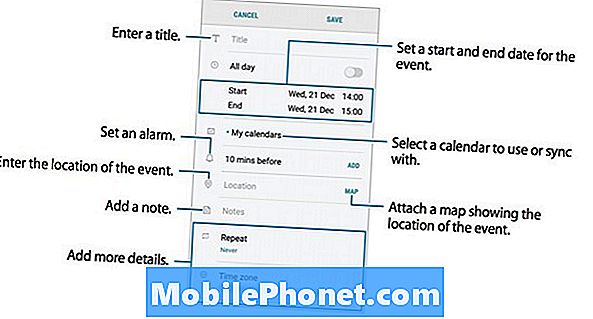
Zapoznaliśmy się z naszymi ulubionymi funkcjami Galaxy S7 Nougat i jest to świetne miejsce do rozpoczęcia, jeśli nie znasz Nougata.
Nie bój się rozejrzeć i bawić się nowymi funkcjami oferowanymi przez Samsunga w Androidzie 7.0.
Rzadko skorzystasz z niektórych z nich, ale inne mogą okazać się niezwykle przydatne. Nigdy się nie dowiesz, jeśli ich nie wypróbujesz.
Zgłoś swoje problemy z Galaxy S7
Aktualizacje Galaxy S7 i Galaxy S7 Edge Nougat przeszły publiczną wersję beta. Przeszli także przez obszerne testy w kuluarach Samsunga i jego partnerów.
Testy wymazały kilka błędów, ale problemy z Galaxy S7 Nougat dotarły do oficjalnej wersji aktualizacji.
W miarę zwiększania się prędkości, zaczynamy zauważać, że skargi dotyczące aktualizacji Galaxy S7 Nougat stają się coraz głośniejsze i istnieje szansa, że napotkasz problem na swoim Samsung Galaxy S7.
Jeśli napotkasz problem, zgłoś go. Najgorsze, co możesz zrobić, to pozwolić, aby problem nie został zgłoszony. Chcesz przekazać swoje doświadczenia przewoźnikowi, aby byli świadomi problemu. Jeśli masz szczęście i / lub skargi są wystarczająco głośne, możesz zobaczyć poprawkę w przyszłej aktualizacji.
Możesz zgłaszać błędy na portalach społecznościowych, takich jak Twitter i Facebook, lub możesz znaleźć fora wsparcia operatora i zgłosić swój problem w ten sposób.
Jeśli korzystasz z niemarkowej wersji Galaxy S7, musisz skontaktować się bezpośrednio z Samsungiem.
Nie panikuj
Jeśli zdarzy ci się napotkać problem z aktualizacją Nougat Samsung Galaxy S7, nie ma powodu do paniki. Istnieje duża szansa, że będziesz w stanie samodzielnie rozwiązać problem.
Jeśli właśnie zainstalowałeś Nougat na swoim telefonie i widzisz problem z wyczerpaniem lub opóźnieniem baterii, daj urządzeniu i aktualizacji kilka dni na połączenie.
Czasami nowa aktualizacja, szczególnie tak duża jak Nougat, trwa kilka dni.

Jeśli po kilku dniach nadal będziesz zauważał problemy z Nougatem na swoim urządzeniu, nadszedł czas na podjęcie działań.
Na szczęście w Internecie dostępnych jest mnóstwo zasobów. Prawdopodobnie będziesz w stanie naprawić wszystko, co dręczy Twój Galaxy S7 z komfortu swojego krzesła.
Przygotowaliśmy listę poprawek dla najczęściej występujących problemów z nougatem Galaxy Android. To świetny punkt wyjścia, jeśli masz do czynienia z dziwnym rozładowaniem baterii lub innym problemem z wydajnością.
Zebraliśmy również listę sposobów na poprawę wydajności Galaxy S7 Nougat.
Nie polegaj na Samsungu lub przewoźniku na poprawki
Nie polegaj na Samsungu lub przewoźniku, aby rozwiązać problemy. Musisz być bardzo proaktywny, jeśli napotkasz problemy z baterią, problemy z Wi-Fi lub problemy z GPS lub Bluetooth.
W pewnym momencie Twoje urządzenie prawdopodobnie otrzyma aktualizację błędu systemu Android Nougat. Problem polega na tym, że te wydania są niezwykle nieprzewidywalne i sporadyczne.
Istnieje również duża szansa, że aktualizacja nie rozwiąże problemu lub, jeśli masz pecha, przynieść inny problem do telefonu.
Dobrze jest dać upust Samsungowi i twojemu przewoźnikowi w mediach społecznościowych lub gdzieś na forum. Ale kiedy to robisz, upewnij się, że śledzisz poprawkę dla swojego problemu.
Nie zostawiaj swoich aplikacji samemu
Nie zakładaj, że wszystkie aplikacje i usługi będą działać poprawnie po zainstalowaniu Nougat na urządzeniu. Jeśli nie udało się tego zrobić przed zainstalowaniem Androida 7.0 na Galaxy S7, upewnij się, że skupiłeś swoje aplikacje.
Jeśli polegasz na aplikacjach i usługach, teraz jest dobry moment, aby sprawdzić aktualizacje pomocy technicznej Nuggat, które możesz pominąć.
Deweloperzy publikują aktualizacje poprawek błędów w celu łatania problemów z Nougatem. Widzieliśmy ich stały strumień w miesiącach od wydania Nougata.
Jeśli nie masz włączonych automatycznych aktualizacji lub nie masz dostępu do nich, powinieneś udać się do sklepu Google Play i zobaczyć, co możesz znaleźć.
Zanim na ślepo zainstalujesz aktualizację, przeczytaj recenzje. Chociaż intencją programistów jest rozwiązywanie problemów, niektóre aplikacje mogą nadal mieć problemy z Nougatem.
Możesz także spróbować ponownie zainstalować aplikację, jeśli to sprawi Ci problemy po zainstalowaniu Nougata lub ostatniej aktualizacji.
3 powody, by nie instalować Galaxy S7 Nougat i 8 powodów, dla których powinieneś













